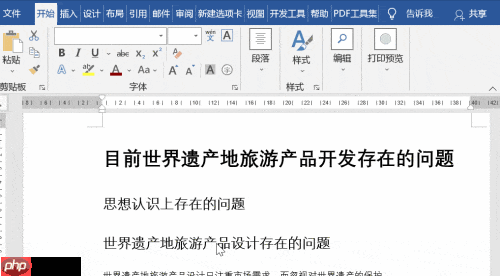1、在word中选中需要设置的文字,切换到“开始”选项卡下的段落功能区,点击“多级列表”按钮,从下拉菜单中选择一个合适的编号样式,即可快速应用多级列表。
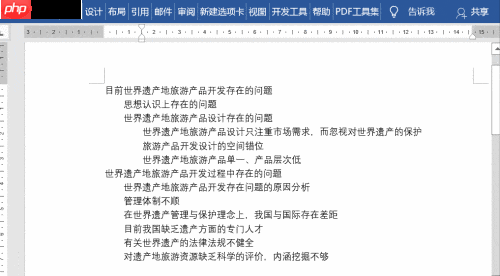
2、在使用多级列表功能前,应先正确配置段落的缩进方式,以确保层级结构清晰。
3、选中要调整的文本内容,打开“开始”选项卡中的段落设置对话框,将左缩进值设为2字符,点击确定完成设置。
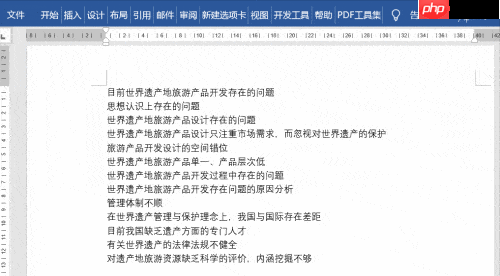
4、首先应统一文档标题的格式。按住Ctrl键,逐个选中各个标题文本,进入“开始”选项卡的样式组,根据级别选择对应的标题样式(如标题1、标题2等)进行统一设置。

技术上面应用了三层结构,AJAX框架,URL重写等基础的开发。并用了动软的代码生成器及数据访问类,加进了一些自己用到的小功能,算是整理了一些自己的操作类。系统设计上面说不出用什么模式,大体设计是后台分两级分类,设置好一级之后,再设置二级并选择栏目类型,如内容,列表,上传文件,新窗口等。这样就可以生成无限多个二级分类,也就是网站栏目。对于扩展性来说,如果有新的需求可以直接加一个栏目类型并新加功能操作
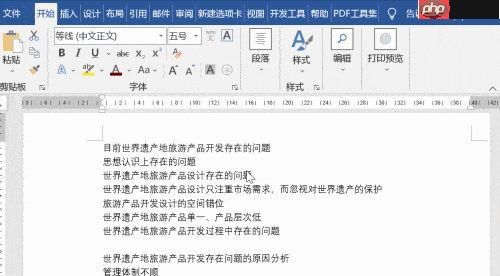
5、选中需要应用多级列表的区域,点击“开始”选项卡中“段落”组的“多级列表”按钮,选择“定义新的多级列表”。在弹出的设置窗口中,依次将第一级、第二级、第三级链接到“标题1”、“标题2”、“标题3”,最后确认保存设置,完成多级列表的配置。